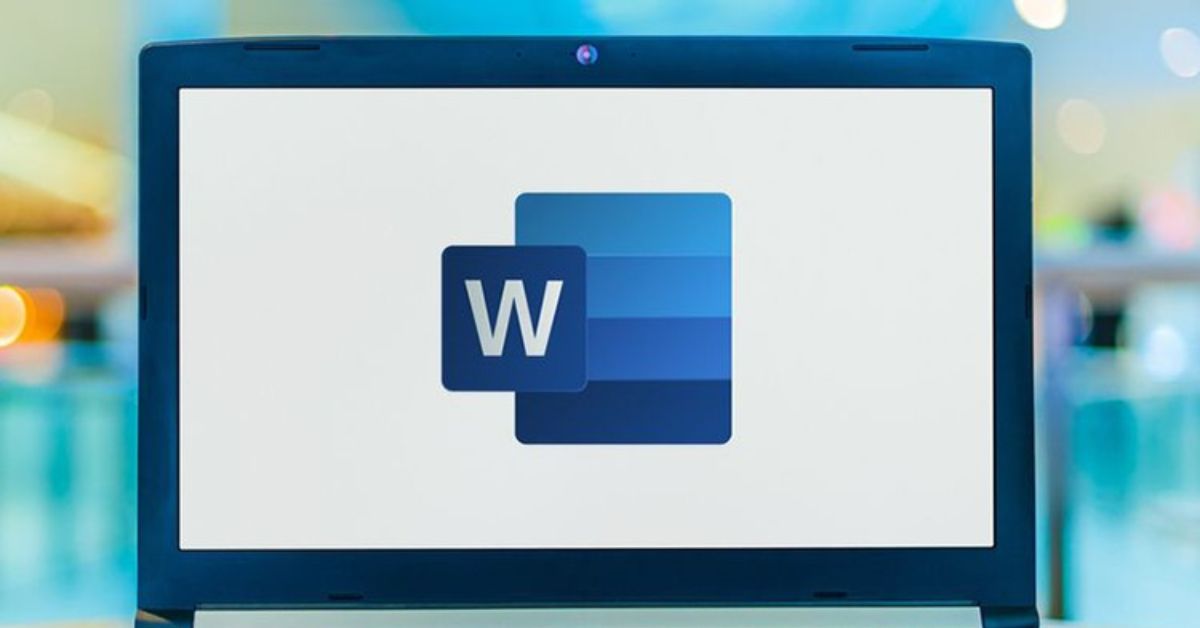Kiểm tra lỗi chính tả trong Word khi soạn thảo văn bản sẽ giúp bạn gõ văn bản hiệu quả, nhanh chóng và chính xác hơn. Qua bài viết dưới đây, tuyengiaothudo.vn sẽ hướng dẫn bạn cách cài đặt kiểm tra chính tả (AutoCorrect) và bật, tắt tính năng này trong Word một cách chi tiết nhất.
Tại sao bạn cần bật và tắt tính năng kiểm tra chính tả khi chỉnh sửa văn bản Word?
Trong quá trình biên tập tài liệu, người dùng thường mắc lỗi chính tả và lỗi ký tự. Điều này làm cho văn bản kém cẩn thận và chuyên nghiệp, khiến người đọc cảm thấy không thoải mái.
Bạn đang xem: Cách cài kiểm tra lỗi chính tả, bật tắt AutoCorrect trong Word chi tiết nhất

Do đó, để tài liệu trông chuyên nghiệp hơn, bạn cần phải cực kỳ cẩn thận và kiểm tra lỗi chính tả thường xuyên và cẩn thận. Điều này khiến bạn mất thời gian xem lại tài liệu. Để tiết kiệm thời gian kiểm tra lỗi chính tả và sửa lỗi, bạn cần biết cách bật và tắt tính năng này trong Word.
Hướng dẫn bật tính năng kiểm tra chính tả trong Word
Khi chỉnh sửa văn bản trên Microsoft Word, người dùng có thể sử dụng tính năng kiểm tra chính tả hoặc ngữ pháp mặc định bằng cách làm theo các bước dưới đây:
Bước 1: Đầu tiên hãy mở ứng dụng Microsoft Word, sau đó trên thanh công cụ hãy nhấp vào hộp “File”.

Bước 2: Sau đó, bạn sẽ chọn “Tùy chọn”.

Bước 3: Lúc này hộp thoại “Word Options” sẽ xuất hiện, bạn chỉ cần nhấp vào “Proofing”.

Bước 4: Đối với mục “Khi sửa lỗi chính tả và ngữ pháp trong Word”, bạn có thể chọn tích vào các mục sau bao gồm:
- Kiểm tra chính tả khi bạn gõ: kiểm tra lỗi chính tả trong văn bản.
- Đánh dấu lỗi ngữ pháp khi bạn gõ: đánh dấu các lỗi ngữ pháp cơ bản.
- Từ thường bị nhầm lẫn: tính năng hiển thị những từ thường bị nhầm lẫn.
- Kiểm tra ngữ pháp và chính tả: kiểm tra lỗi ngữ pháp và lỗi chính tả.

Sau khi hoàn tất cài đặt, văn bản sẽ tự động hiển thị gạch chân cho các từ viết sai chính tả.
Hướng dẫn kiểm tra chính tả và tự động sửa lỗi bằng AutoCorrect trong Word
AutoCorrect là tính năng tự động sửa hoặc thay thế các từ viết tắt hoặc lỗi chính tả bằng một từ khác đã được thiết lập mặc định. Để có thể kiểm tra lỗi chính tả và tự động sửa lỗi bằng tính năng AutoCorrect, bạn chỉ cần làm theo các bước dưới đây:
Bước 1: Đầu tiên, trên thanh công cụ trong file Word, nhấp vào “File”.

Bước 2: Sau đó, nhấp vào “Tùy chọn” và hộp thoại “Tùy chọn từ” sẽ xuất hiện.

Bước 3: Sau đó, vào hộp “Proofing” và chọn “AutoCorrect Options”.

Bước 4: Khi hộp thoại “AutoCorrect” xuất hiện, bạn chỉ cần chọn “Replace text as you type”. Sau đó, bạn chỉ cần nhập từ muốn sửa vào ô “Replace”, sau đó chọn từ thay thế vào ô “With” và cuối cùng nhấn Add.

Hướng dẫn cài đặt từ điển kiểm tra chính tả trong Microsoft Word
Khi bạn thêm bất kỳ từ nào vào từ điển chính tả với tên “Custom Dictionaries”, ứng dụng xử lý văn bản Word sẽ không còn kiểm tra chính tả của từ đó nữa. Để có thể thêm một từ mới vào từ điển, bạn có thể thực hiện cụ thể như sau:
Bước 1: Đầu tiên, trên thanh menu công cụ trong Word, bạn sẽ nhấp vào “File”.

Bước 2: Sau đó, bạn vào mục “Options”, hộp thoại “Word Options” sẽ hiện ra trên màn hình.

Bước 3: Tiếp theo, bạn sẽ nhấp vào tab “Proofing”. Trong phần “When correcting spelling in Microsoft Office Programs”, bạn cần nhấp vào “Custom Dictionaries”.

Bước 4: Sau đó, bạn chỉ cần chọn mục từ điển mà bạn muốn thêm từ hoặc có thể để mặc định là “Default”. Tiếp theo, bạn chỉ cần nhấp vào “Edit Word List” nằm ở phía bên phải.

Bước 5: Cuối cùng, bạn chỉ cần nhập từ mới vào từ điển, sau đó nhấp vào Thêm và nhấp vào nút OK.

Hướng dẫn cách tắt kiểm tra chính tả trong Microsoft Word
Khi chỉnh sửa văn bản, bạn có thể tắt tính năng kiểm tra chính tả trong Word bằng cách làm theo hướng dẫn dưới đây:
Bước 1: Đầu tiên, trên menu thanh công cụ, nhấp vào “File”.

Bước 2: Sau đó, nhấp vào hộp “Tùy chọn”.

Bước 3: Tiếp theo, bạn sẽ nhấp vào “Proofing” nằm trong hộp thoại “Word Options”.

Bước 4: Bây giờ, bạn chỉ cần bỏ chọn các ô đã chọn trong mục “Khi sửa lỗi chính tả và ngữ pháp trong Word” rồi nhấp vào OK.

Sau khi hoàn tất các thiết lập trên, văn bản của bạn sẽ không có gạch chân màu đỏ ở cuối để kiểm tra lỗi chính tả.
Hướng dẫn tắt kiểm tra chính tả đoạn văn trong Word
Để tắt tính năng kiểm tra chính tả trong tài liệu Word, chỉ cần làm theo các bước sau:
Bước 1: Đầu tiên, bạn chỉ cần bôi đen đoạn văn bản bạn muốn tắt tính năng kiểm tra chính tả.

Bước 2: Sau đó, trên thanh công cụ, chỉ cần nhấp vào tính năng “Đánh giá”.

Bước 3: Sau đó, chọn ngôn ngữ và chọn “Set Proofing Language”.

Bước 4: Lúc này hộp thoại ngôn ngữ sẽ hiện ra, ngay tại mục “Mark selected text as”, bạn chỉ cần chọn “Tiếng Việt”. Sau đó, bạn chỉ cần tích vào ô “Do not check spelling or grammar” và cuối cùng nhấn nút OK để hoàn tất.

Hướng dẫn tắt kiểm tra lỗi chính tả cho các lỗi từ đơn trong Microsoft Word
Nếu bạn không muốn kiểm tra chính tả của một từ, chỉ cần tắt tính năng này trong Word bằng các thao tác sau:
Bước 1: Đầu tiên, bạn chỉ cần quét từ mà bạn không muốn kiểm tra lỗi chính tả nữa.
Bước 2: Sau đó, chỉ cần nhấp chuột phải và chọn “Thêm vào từ điển” thì gạch chân màu đỏ sẽ không còn xuất hiện bên dưới từ nữa.

Top 4 phần mềm hỗ trợ kiểm tra chính tả khi soạn thảo văn bản trong Word
Bên cạnh việc sử dụng tính năng kiểm tra lỗi chính tả mặc định trong Word, bạn có thể sử dụng phần mềm hỗ trợ để tiết kiệm thời gian và đảm bảo độ chính xác cao. Dưới đây là top 4 phần mềm giúp bạn kiểm tra lỗi chính tả trong văn bản nhanh chóng và đáng tin cậy mà bạn có thể tham khảo:
Phần mềm kiểm tra chính tả TinySpell
TinySpell là phần mềm kiểm tra chính tả miễn phí dành cho hệ điều hành Windows, giúp bạn phát hiện và sửa lỗi chính tả nhanh chóng và hiệu quả trong mọi ứng dụng. Phần mềm TinySpell sở hữu kho từ vựng tiếng Việt khổng lồ và được cập nhật thường xuyên, đảm bảo khả năng phát hiện lỗi chính tả với độ chính xác cao.

Khi phát hiện lỗi chính tả, TinySpell sẽ cung cấp danh sách các từ gợi ý để sửa lỗi, giúp bạn dễ dàng sửa lỗi mà không mất nhiều thời gian tra cứu. TinySpell có thể hoạt động trên hầu hết các ứng dụng Windows, bao gồm Word, Excel, Notepad, trình duyệt web. Với giao diện trực quan, phần mềm này khá dễ sử dụng và phù hợp với mọi người dùng.
Ngoài ra, phần mềm TinySpell có thể tự động kiểm tra lỗi chính tả khi bạn nhập, giúp bạn phát hiện lỗi chính tả ngay lập tức. Bạn có thể dễ dàng thêm từ mới vào từ điển của TinySpell để đảm bảo kiểm tra chính tả chính xác hơn.
Phần mềm kiểm tra chính tả nhanh và chính xác Tummo Spell
Tummo Spell là phần mềm kiểm tra chính tả tiếng Việt hoàn toàn miễn phí, được đánh giá cao về hiệu quả và độ chính xác. Dưới đây là một số ưu điểm nổi bật của phần mềm Tummo Spell:
- Phát hiện hầu hết các lỗi chính tả phổ biến như dấu câu, thiếu dấu câu, dấu câu không đúng, thiếu ký tự.
- Tự động gạch chân các từ viết sai chính tả và gợi ý sửa lỗi ngay lập tức, giúp bạn tiết kiệm thời gian và công sức.
- Sử dụng trên nhiều hệ điều hành khác nhau như Windows, macOS và Linux.
- Được tích hợp trực tiếp vào Microsoft Word, giúp bạn kiểm tra lỗi chính tả khi chỉnh sửa văn bản.
- Được cập nhật thường xuyên với vốn từ vựng mới và cải thiện các quy tắc kiểm tra chính tả, đảm bảo độ chính xác cao nhất.

Khi sử dụng phần mềm Tummo Spell, bạn có thể loại bỏ lỗi chính tả, từ đó nâng cao chất lượng bài viết và tạo ấn tượng tốt với người đọc. Tummo Spell giúp bạn kiểm tra lỗi chính tả nhanh chóng và chính xác, tiết kiệm thời gian so với việc kiểm tra thủ công.
Phần mềm kiểm tra chính tả chính xác – ViCheckSpelling
ViCheckSpelling là phần mềm kiểm tra chính tả tiếng Việt được đánh giá cao về độ chính xác và hiệu quả. Với khả năng phát hiện và sửa lỗi chính tả tự động, ViCheckSpelling giúp người dùng tiết kiệm thời gian và công sức trong việc soạn thảo văn bản.

Phần mềm ViCheckSpelling sử dụng từ điển tiếng Việt được cập nhật thường xuyên với hàng triệu từ, đảm bảo phát hiện chính xác lỗi chính tả. Ngoài ra, phần mềm này có thể kiểm tra lỗi chính tả cho nhiều định dạng văn bản phổ biến như DOC, DOCX, XLS, XLSX, PPT, PPTX, TXT, HTML, RTF.
Đặc biệt, phần mềm ViCheckSpelling có thể quét và kiểm tra lỗi chính tả cho hàng ngàn trang văn bản chỉ trong vài giây. ViCheckSpelling có giao diện đơn giản, dễ sử dụng, phù hợp với mọi đối tượng người dùng.
Phần mềm kiểm tra chính tả VSpell
VSpell là trình kiểm tra chính tả tiếng Việt được nhiều người tin dùng vì tính tiện lợi, chính xác và hoàn toàn miễn phí. Ra mắt vào năm 1990, VSpell là một trong những trình kiểm tra chính tả tiếng Việt đầu tiên và đã trải qua quá trình phát triển liên tục để mang đến cho người dùng những trải nghiệm tốt nhất.
Phần mềm này có giao diện đơn giản, dễ sử dụng, phù hợp với mọi đối tượng người dùng, từ học sinh đến nhân viên văn phòng. VSpell sử dụng từ điển tiếng Việt được cập nhật thường xuyên với hàng triệu từ, đảm bảo độ chính xác cao trong việc phát hiện lỗi chính tả.

Ngoài ra, VSpell còn có thể kiểm tra lỗi chính tả cho nhiều định dạng văn bản phổ biến như Word, Text, HTML, PDF, giúp bạn dễ dàng tra cứu lỗi cho nhiều tài liệu khác nhau. Phần mềm VSpell cung cấp dịch vụ kiểm tra lỗi chính tả trực tuyến miễn phí, giúp bạn phát hiện lỗi nhanh chóng mà không cần cài đặt phần mềm.
bản tóm tắt
Qua bài viết trên, bạn đã biết cách kiểm tra lỗi chính tả nhanh chóng và chính xác trong Word. Việc kiểm tra lỗi chính tả trong quá trình soạn thảo văn bản sẽ giúp bạn có một văn bản chuyên nghiệp hơn và tạo được ấn tượng tốt hơn với người đọc.
Xem thêm:
Nguồn: https://tuyengiaothudo.vn
Danh mục: Thủ thuật